Publicité
Si vous ne sauvegardez pas vos données, vous devez commencer maintenant. Avec histoires d'horreur de perte de données aussi courants soient-ils, le mode de vie sans sauvegarde de données ne vaut tout simplement pas le risque. N'attendez pas de perdre un document de thèse ou une présentation de travail digne d'une promotion - commencer à sauvegarder aujourd'hui.
Il existe plusieurs façons de sauvegarder votre ordinateur et plusieurs outils de sauvegarde de données cela peut rendre le processus aussi simple que de cliquer sur un bouton. Tout ce qui fonctionne pour vous. En fin de compte, peu importe Comment vous faites des sauvegardes aussi longtemps que vous sont faire des sauvegardes.
Dans cet article, nous verrons comment sauvegarder votre ordinateur à l'aide du trois services de stockage cloud les plus populaires Dropbox contre Google Drive contre OneDrive: quel stockage cloud vous convient le mieux?Avez-vous changé votre façon de penser le stockage cloud? Les options populaires de Dropbox, Google Drive et OneDrive ont été rejointes par d'autres. Nous vous aidons à répondre au service de stockage cloud à utiliser. Lire la suite .
Remarque: Nous avions à l'origine inclus CrashPlan dans cette rafle, qui était une solution payante fiable pour sauvegarder vos données dans le cloud. Le 22 août 2017, CrashPlan a annoncé qu'il cesserait ses services pour les utilisateurs à domicile d'ici le 22 octobre 2018. Bien que CrashPlan ait déclaré qu'il honorerait les abonnements existants au-delà de cette date, nous vous recommandons de choisir un service de sauvegarde alternatif pour vos sauvegardes privées. Voici plusieurs options.
Quels fichiers devez-vous sauvegarder?
Lorsque nous parlons de «sauvegarder un ordinateur», nous ne voulons pas nécessairement dire sauvegarder tout ordinateur - chaque fichier, dossier, application, etc. Ce serait comme clonage de votre disque dur Comment utiliser Clonezilla pour cloner votre disque dur WindowsVoici tout ce que vous devez savoir sur la façon d'utiliser Clonezilla pour cloner votre disque dur de la manière la plus simple. Lire la suite , qui est un processus plus complexe et inutile pour la plupart des gens.
Il vous suffit de sauvegarder les fichiers de données personnelles. Les principaux types de fichiers comprennent des documents, des feuilles de calcul, des présentations, des photos et des images, de la musique et des vidéos. En d'autres termes, vous devez sauvegarder tout fichier que vous avez personnellement créé ou acquis et que vous souhaitez conserver.
Vous n'avez PAS besoin de sauvegarder les fichiers système - du moins pas sur le cloud. Windows a deux fonctionnalités intégrées appelé Restauration du système et réinitialisation d'usine Comment réinitialiser les paramètres d'usine de Windows 10 ou utiliser la restauration du systèmeDécouvrez comment la restauration du système et la réinitialisation d'usine peuvent vous aider à survivre à toutes les catastrophes de Windows 10 et à récupérer votre système. Lire la suite : une partie de votre disque dur local est dédiée à la sauvegarde des fichiers système et à la récupération de votre système contre les erreurs.
Vous ne devez PAS sauvegarder des applications. Les applications peuvent atteindre plusieurs centaines de Mo, il est donc préférable de sauvegarder les fichiers de configuration qui les rendent uniques. Si vous avez besoin de réinstaller une application, remplacez simplement les fichiers de configuration et vous devriez être prêt à aller dans la plupart des cas.
La partie délicate est que toutes les applications ne stockent pas les fichiers de configuration au même endroit. Certains sont stockés directement dans le dossier installé de l'application, d'autres sont conservés dans votre dossier de départ utilisateur et d'autres encore sont conservés dans le dossier AppData de votre système. Ce sera à vous d’apprendre quels fichiers doivent être sauvegardés pour chacune des applications que vous utilisez régulièrement.
Sauvegarde d'un ordinateur sur Google Drive
En juillet 2017, Google a publié un outil appelé Sauvegarde et synchronisation qui vous permet de choisir des dossiers sur votre système à conserver sauvegardés sur Google Drive (normalement, seul le dossier Google Drive est synchronisé). Cette flexibilité en fait l'une des meilleures options disponibles pour les sauvegardes de données cloud.
Le plan gratuit est limité à un généreux 15 Go - bien plus que ce que vous trouverez ailleurs, et plus que suffisant pour la plupart. Besoin de plus? Vous pouvez obtenir 100 Go pour 2 $ par mois, 1 To pour 10 $ par mois ou 10 To pour 100 $ par mois.
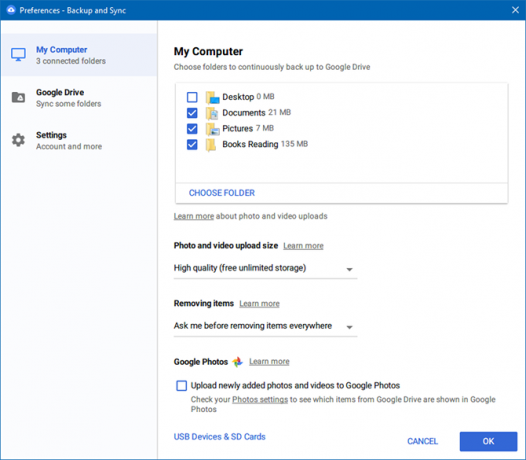
Comment sauvegarder vos fichiers à l'aide de Google Drive:
- Installez le Sauvegarde et synchronisation puis lancez-le.
- Choisissez les dossiers que vous souhaitez conserver sauvegardés. Ajoutez autant que vous le souhaitez en utilisant Choisir le dossier.
- Sélectionnez les dossiers que vous souhaitez également synchroniser sur votre ordinateur. C'est essentiellement la même chose que Google Drive proprement dit avec un peu plus de flexibilité.
- Gardez l'utilitaire en cours d'exécution et vos dossiers choisis resteront sauvegardés.
Sauvegarde d'un ordinateur sur Dropbox
Même si vous pouvez utilisez Dropbox pour stocker des sauvegardes de données, il n'était pas tout à fait conçu pour cela. Il crée un dossier spécial «Dropbox» et seuls les fichiers de ce dossier sont synchronisés avec les serveurs de Dropbox. Si vous souhaitez sauvegarder quoi que ce soit en dehors de ce dossier, il doit être copié à la main à chaque fois.
Le plan Basic est gratuit avec un Limite de 2 Go - pas assez pour faire des sauvegardes complètes de données. Vous voudrez plutôt le plan Plus, qui a une limite de 1 To pour 9,99 $ par mois.
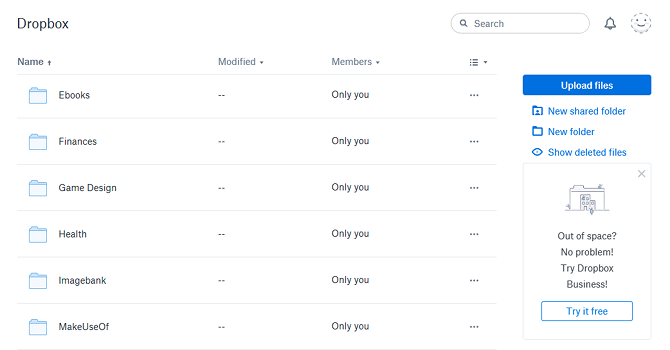
Comment sauvegarder vos fichiers à l'aide de Dropbox:
- Si vous n'avez pas Dropbox, téléchargez et installez-le.
- Créez et connectez-vous avec votre compte Dropbox.
- Aller vers % UserProfile% / Dropbox pour votre dossier Dropbox. Ajoutez n'importe quel fichier ou dossier pour l'ajouter à votre cloud Dropbox. Il commencera automatiquement la synchronisation.
- Visite le site Dropbox pour accéder aux fichiers à tout moment.
Sauvegarde d'un ordinateur sur OneDrive
OneDrive est similaire à Dropbox en ce qu'il crée un dossier spécial «OneDrive» et synchronise uniquement le contenu de ce dossier avec ses serveurs cloud. Les inconvénients sont les mêmes: si vous souhaitez sauvegarder quoi que ce soit en dehors de ce dossier, vous devez le copier à la main à chaque fois.
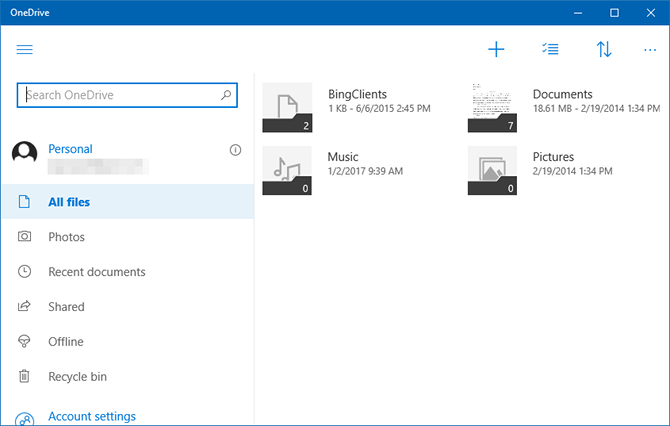
Le plan Basic est gratuit avec un Limite de 5 Go - plus que Dropbox et peut être suffisant en fonction de la quantité dont vous avez besoin pour sauvegarder. Le plan de stockage uniquement accorde 50 Go pour 2 $ par mois, ou vous pouvez étendre à 1 To avec un Forfait personnel Office 365 Office 365 contre Office 2016: lequel vaut votre argent?Nous avons comparé Office 365 et Office 2016 pour savoir lequel offre la meilleure valeur. Office 365 en vaut-il la peine pour vous? Trouver! Lire la suite pour 7 $ par mois.
(Vous vous demandez si vous devriez plutôt envisager OneDrive Entreprise? Notre comparaison entre OneDrive et OneDrive Entreprise peut vous aider à faire le bon choix.)
Comment sauvegarder vos fichiers à l'aide de OneDrive:
- Si vous n'avez pas OneDrive, installez-le depuis le Windows Store.
- Connectez-vous avec un compte Microsoft.
- Aller vers % UserProfile% / OneDrive pour votre dossier OneDrive. Ajoutez n'importe quel fichier ou dossier pour l'ajouter à votre cloud OneDrive. Il commencera automatiquement la synchronisation.
- Lancez l'application OneDrive ou utilisez le site OneDrive pour accéder aux fichiers à tout moment.
Une meilleure façon de sauvegarder de nombreuses données
Bien que la sauvegarde sur le cloud soit pratique, elle a ses inconvénients. Si le service de stockage ferme des portes, vous perdrez vos données. Si votre connexion Internet est interrompue, vous ne pourrez pas accéder à vos données. Les services peuvent également modifier les limites et les prix quand ils le souhaitent.
Voir notre guide ultime pour les sauvegardes de données Le guide ultime de sauvegarde de données Windows 10Nous avons résumé toutes les options de sauvegarde, de restauration, de récupération et de réparation que nous pouvions trouver sur Windows 10. Utilisez nos conseils simples et ne désespérez plus jamais des données perdues! Lire la suite pour plus de moyens de protéger vos données. Je recommande personnellement à l'aide d'un périphérique NAS 7 raisons d'utiliser un NAS pour le stockage et les sauvegardes de donnéesLes disques durs externes sont parfaits pour le stockage de données, mais il existe de nombreux autres avantages à utiliser à la place un lecteur connecté au réseau. Voici tout ce que vous devez savoir. Lire la suite , qui est comme un lecteur externe connecté au réseau. Cela accorde de nombreux avantages du stockage cloud sans la plupart des inconvénients. Voir notre comparaison NAS contre nuage NAS vs Cloud: quel stockage distant vous convient le mieux?Le stockage en réseau (NAS) est à cheval sur la ligne entre un disque dur local et le stockage cloud, et vous offre les avantages des deux. Lire la suite pour plus de détails.
Quel service de stockage cloud préférez-vous? Y en a-t-il de bons que nous avons ratés? Quel type de données conservez-vous sauvegardé? Partagez avec nous dans les commentaires ci-dessous!
Joel Lee a un B.S. en informatique et plus de six ans d'expérience en rédaction professionnelle. Il est le rédacteur en chef de MakeUseOf.